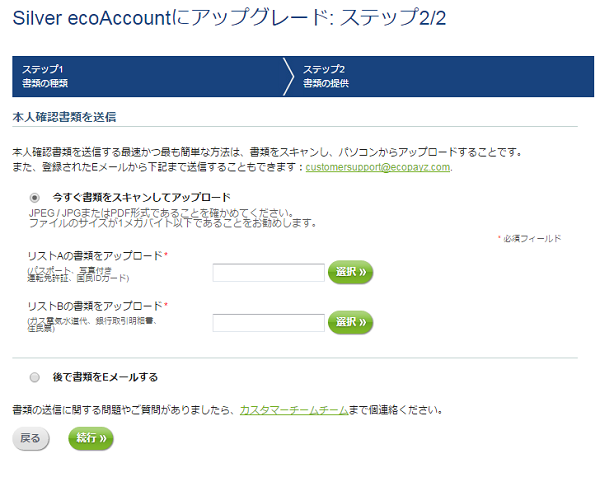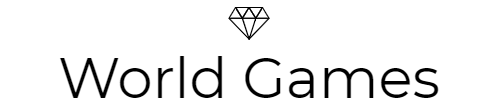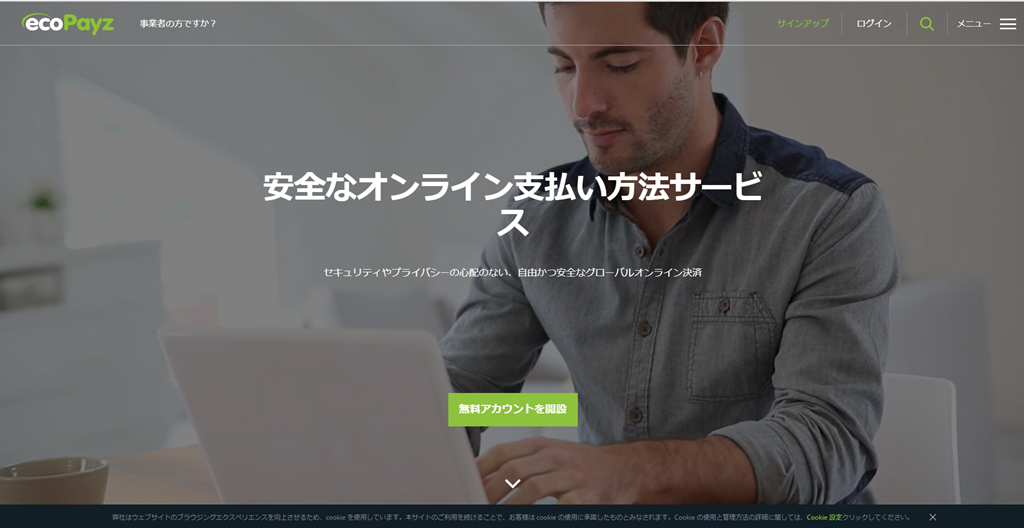ecoPayzのメリット
ecoPayzはほとんどのオンラインカジノで入出金の方法として採用されています。
ecoPayzは2000年に最初のプラットフォームが作られた世界で最も歴史のあるe-wallet機関の1つです。2008年には英国金融サービス局によって認可されています。
2009年にはMastercardのメンバーシップにもなっています。
ecoPayzはセキュリティ抜群で入出金が簡単でほぼ全てのカジノで利用できるインターネット上の銀行口座のようなものです。
無料で口座開設できるのでオンラインカジノを始めたらぜひ開設しましょう。
ecoPayzの口座開設はスマホからでもパソコンからでも
下記バナーから無料アカウントが開設できます。
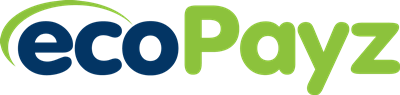
今回、無料でアカウントを開設できる方法と、クラッシックランクから手数料などの優遇が受けられるシルバーランクへ無料でアップグレードする方法までを説明するので、この機会にアカウント開設をしてみてください。
スマホでecoPayzの口座開設

上のバナーをクリックするとecoPayzの口座開設ページに飛びます。
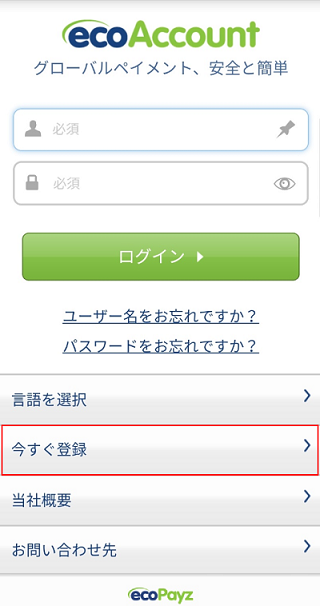
口座開設に必要な情報を入力していきます。
事前にユーザー名、eメールアドレス、パスワードを準備しておくと便利です。
ユーザー名は後から変更ができませんので、管理できる覚えやすいユーザー名を考えておくとよいと思います。
通貨は希望の通貨でよいですが、オンラインカジノに使うのであれば米ドル(USD)でよいと思います。
入力が終了してecoPayz利用規約に同意できれば”続行”をクリック。
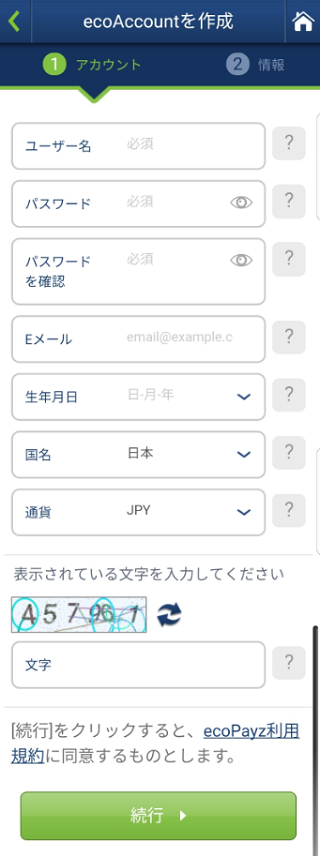
次に住所などの個人情報を入力します。
氏名、住所をローマ字で入力していきましょう。
携帯電話番号は、国番号81(日本の国番号)はデフォルトで記載されています。
電話番号は携帯電話番号の090又は080などで始まる、最初の0を取った番号を入力します。
全ての入力が済んで最後に”アカウントの作成”をクリックすると口座開設は完了です。
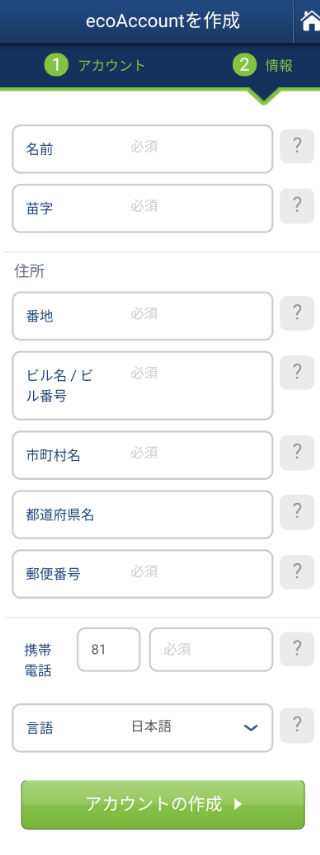
上記までで口座開設は済みましたが、
入出金の限度額を拡大し手数料を安くするなど待遇がよくなるので、
次の無料アップグレードまでは行っておきましょう。
現在のクラッシックランクからシルバーランクに無料アップグレードするためには、
①セキュリティの質問設定、②eメールアドレスの認証、③本人確認のための必要書類の提出の3つが必要です。
こちらもスマホだけで作業できるので是非進めておきましょう。
アカウントにログインをすると下のような画面になります。
赤枠で囲ってある”無料アップグレード”のボダンをクリックしましょう。
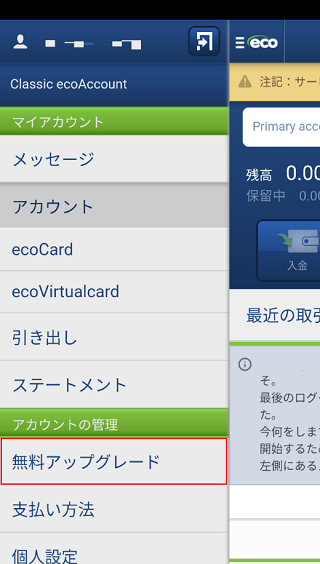
下のような画面が現れますので、赤枠の「Eメールアドレスを確認してください」をクリックします。
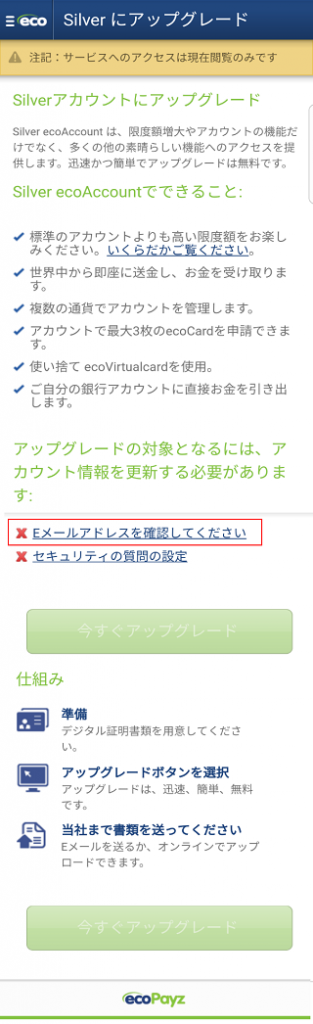
登録しているeメールアドレスに下記のようなメールが届きますので、「Eメールアドレスを確認してください」をクリックするとEメールアドレスを確認が完了します。
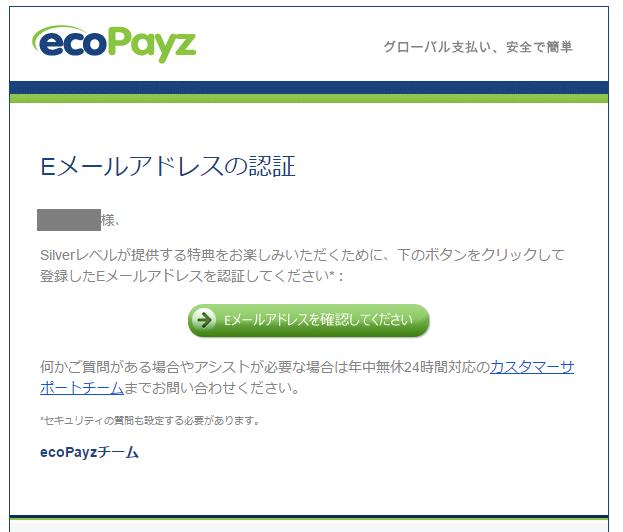
次に元の画面の”セキュリティの質問の設定”をクリックします。
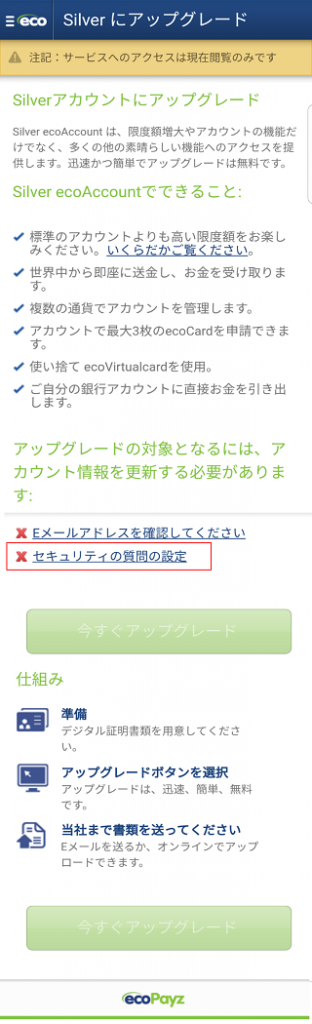
ログインのパスワードを入力して、
質問をプルダウンして好みの質問を選んで、回答に自分の答えを入力しましょう。
あとで忘れないような質問と答えの組み合わせがよいです。
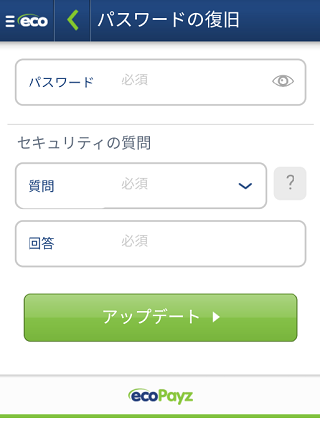
「Eメールアドレスを確認してください」と「セキュリティの質問の設定」にチャックマークがついたら、”今すぐアップグレード”をクリックしてください。
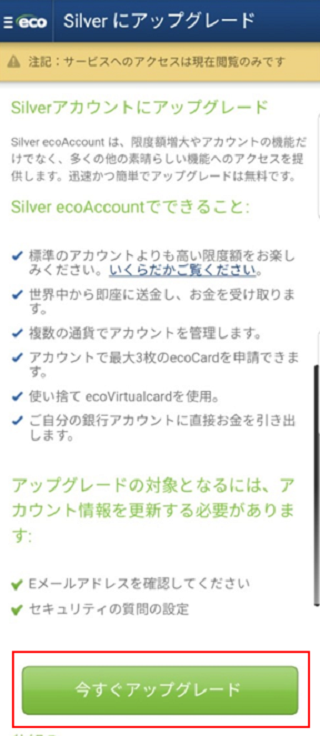
次は、本人を確認する書類の提供です。
①身分を証明するものとしては、パスポートか運転免許証、②住所を証明するものとしては、ガスや水道、電気代の請求書がよいと思います。最近は追加で本人写真が要求されます。③本人写真は、スマホで自撮りをしたものでOKです。
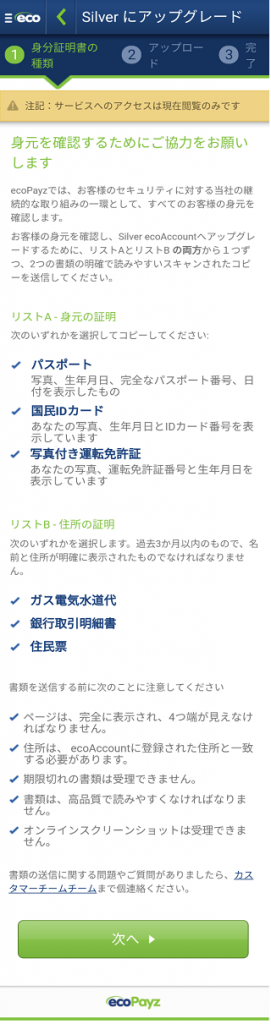
それぞれをスマホで写真を撮り、スマホのアルバムから対象の写真を指定しましょう。
”次へ”をクリックするとそれぞれの写真がアップロードされるので終わるまで待ちましょう。
書類に不備がなければ1-2営業日で登録されたアドレスにメールが届きアップグレード完了です。
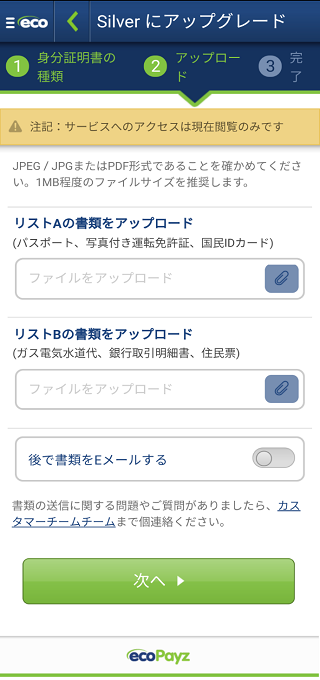
パソコンでecoPayzの口座開設

上のバナーをクリックするとecoPayzの口座開設ページに飛びます。
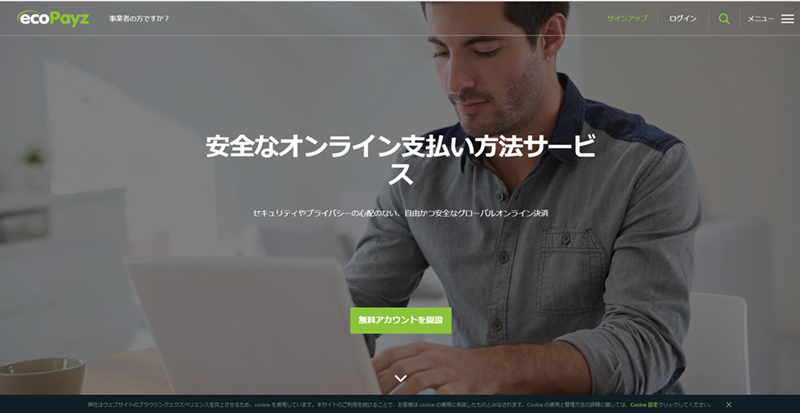
口座開設に必要な情報を入力していきます。
事前にユーザー名、eメールアドレス、パスワードを準備しておくと便利です。
ユーザー名は後から変更ができませんので、管理できる覚えやすいユーザー名を考えておくとよいと思います。
通貨は希望の通貨でよいですが、オンラインカジノに使うのであれば米ドル(USD)でよいと思います。
住所などの個人情報をローマ字で入力していきましょう。
携帯電話番号は、国番号81(日本の国番号)はデフォルトで記載されています。
電話番号は携帯電話番号の090又は080などで始まる、最初の0を取った番号を入力します。
入力が終了してecoPayz利用規約に同意できれば”アカウントの作成”をクリック。
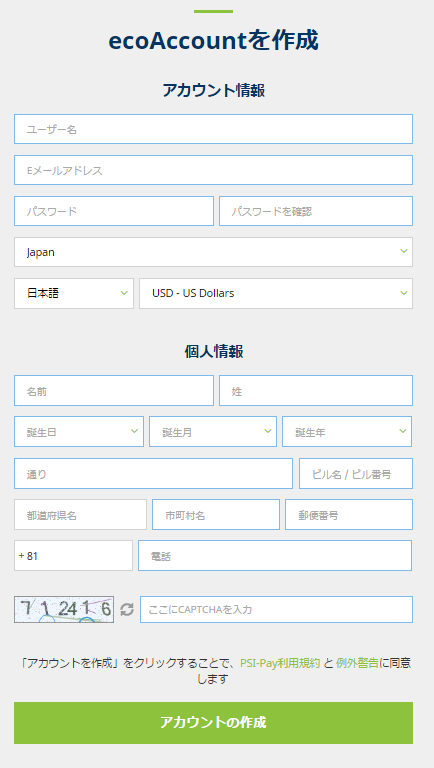
上記までで口座開設は済みましたが、
入出金の限度額を拡大し手数料を安くするなど待遇がよくなるので、
次の無料アップグレードまでは行っておきましょう。
現在のクラッシックランクからシルバーランクに無料アップグレードするためには、
①セキュリティの質問設定、②eメールアドレスの認証、③本人確認のための必要書類の提出の3つが必要です。
こちらも5分ほどでできる簡単な作業なので是非進めておきましょう。
アカウントにログインをすると下のような画面になります。
赤枠で囲ってある”無料アップグレード”のボダンをクリックしましょう。
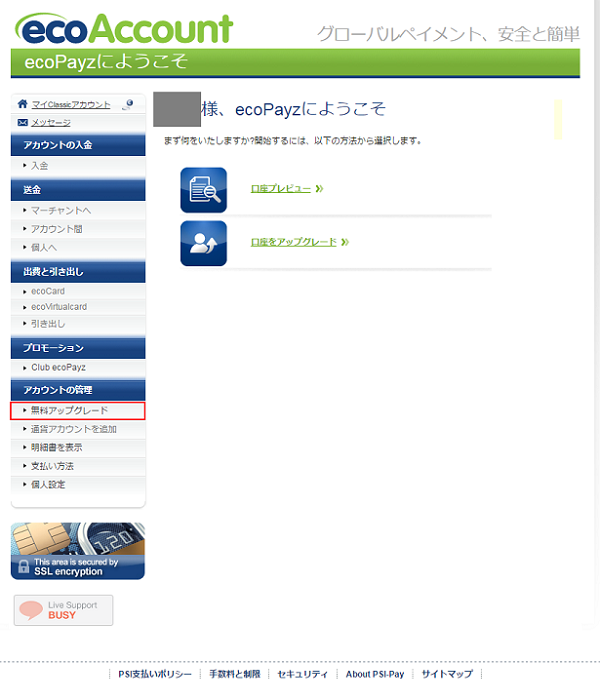
下のような画面が現れますので、まず、赤枠の「セキュリティの質問の設定」をクリックします。
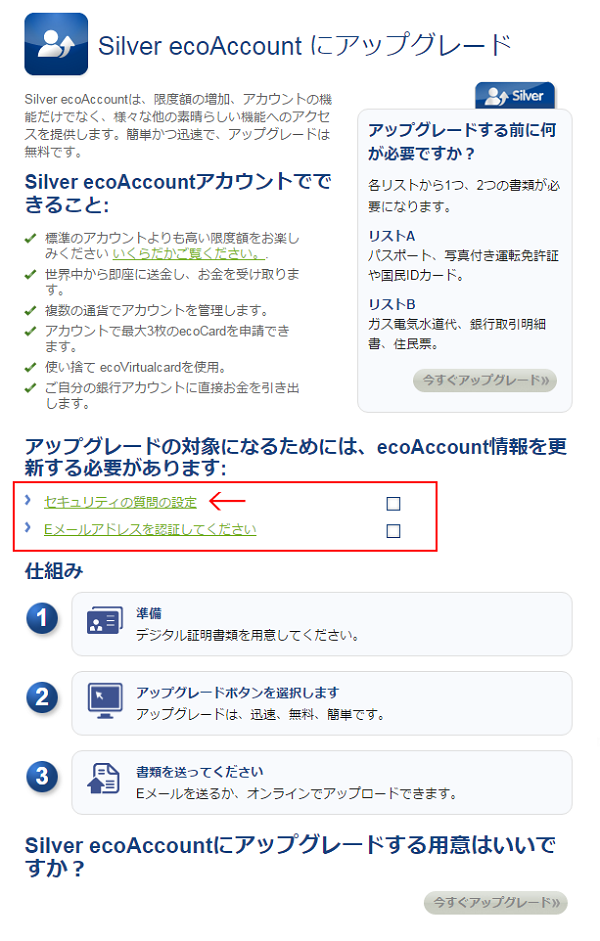
口座のログインに使うパスワードを入力し、
すでに設定されている質問を1つプルダウンメニューから選んで、答えを解答欄に入力します。
あとあと、忘れないような質問と答えを入力して、メモを取っておくとよいでしょう。
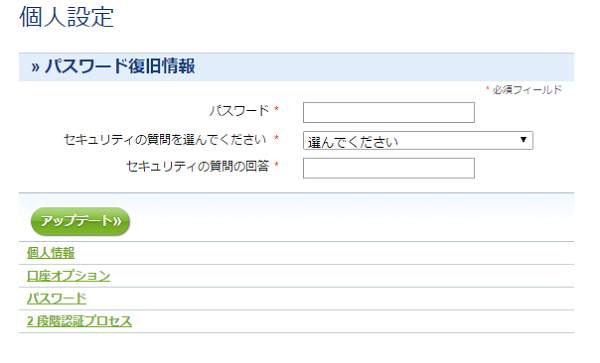
次に、「Eメールアドレスを認証してください」をクリックします。
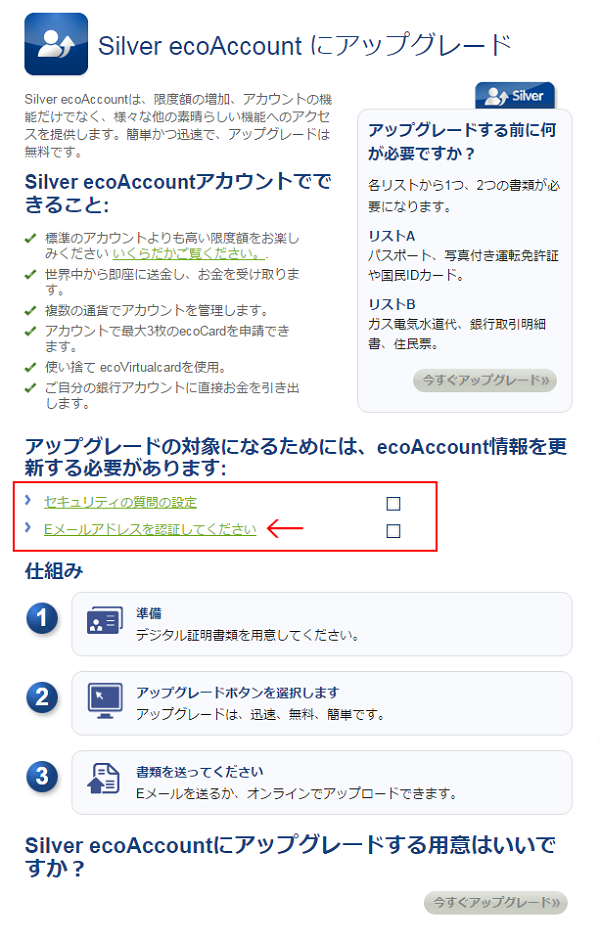
そうすると下のような画面が現れます。
メールアドレスを確認して「確認Eメールを送信」をクリックします。
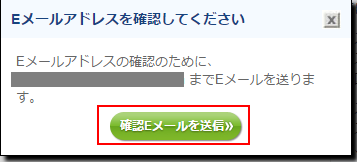
登録してあるメールアドレスのメールを確認すると下のようなメールが届いていますので、「Eメールアドレスを確認してください」をクリックするとアドレスの認証の終了です。
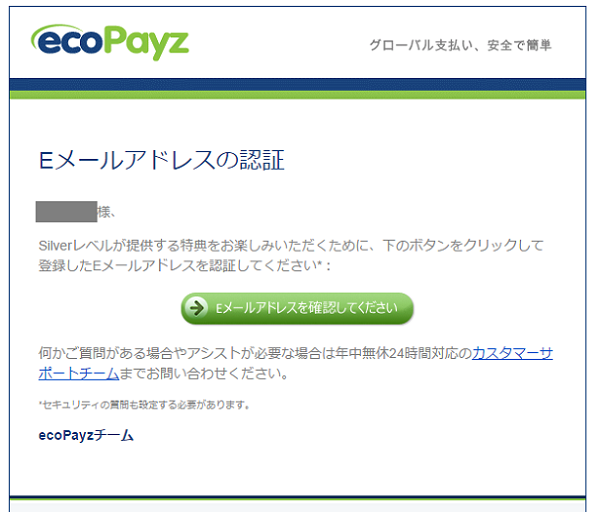
次のような画面が現れますので、”続行”をクリックします。
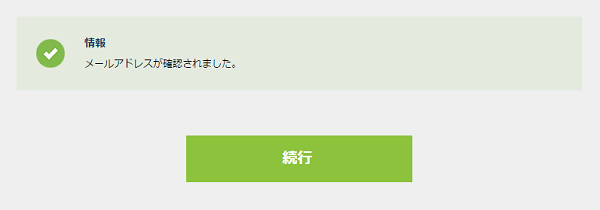
「セキュリティの質問の設定」と「Eメールアドレスを認証してください」にチェックマークを付けます。
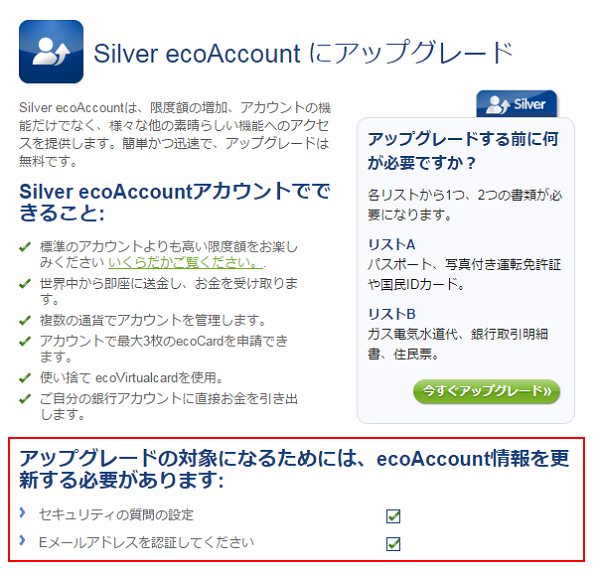
無料アップグレードまでもう一息です。
本人確認などの写真をアップロードします。
下の画面の「今すぐアップグレード」をクリックします。
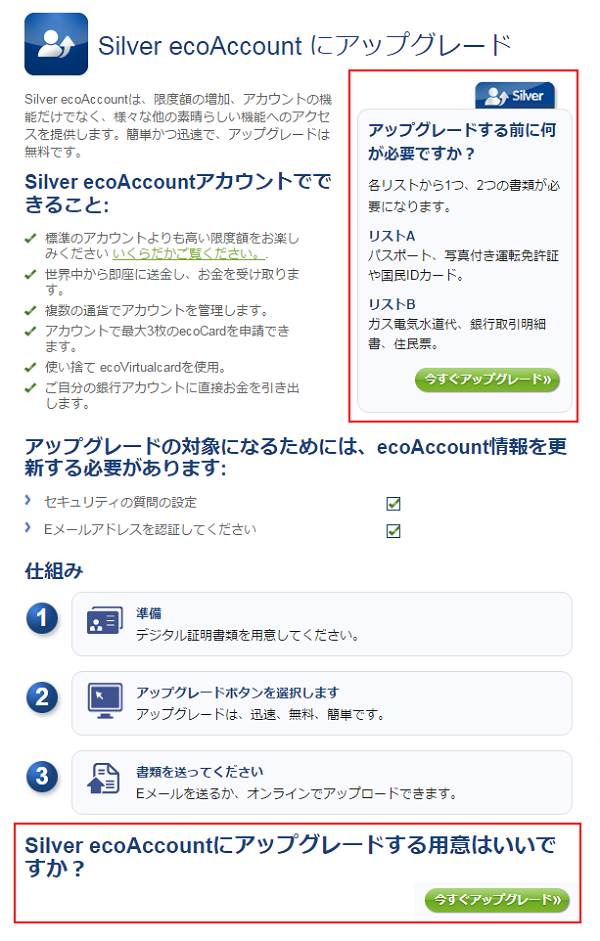
次は、本人を確認する書類の提供です。
①身分を証明するものとしては、パスポートか運転免許証、②住所を証明するものとしては、ガスや水道、電気代の請求書がよいと思います。最近は追加で本人写真が要求されます。③本人写真は、スマホで自撮りをしたものでOKです。
それぞれの写真をパソコンにダウンロードしてデスクトップにおいて準備しておきます。
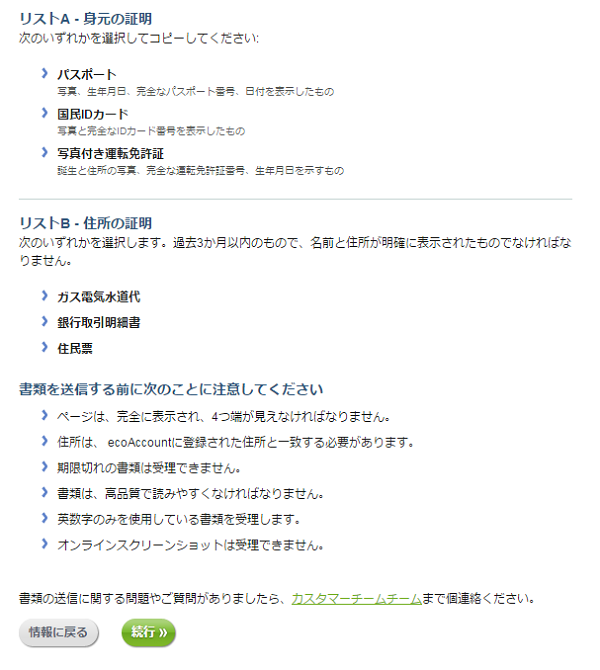
デスクトップに置いておいた、①の本人証明、②の住所証明、③の本人写真を
選択ボタンを押してデスクトップのjpgファイルを指定します。
”続行”ボタンを押すとアップロードする画面が現れてアップグレードのための作業は終了です。
書類に不備がなければ1-2営業日で登録されたアドレスにメールが届きアップグレード完了です。